PS--使用抠图工具把花朵贴到白色婚纱上
一个PS小技巧,就能实现婚纱设计图的千变万化,感兴趣的小伙伴快来围观咯~



工具/原料
联想P450
WindowXP
PhotoshopCS4
方法/步骤
1. 启动PS,打开白色婚纱图和鲜花素材图;
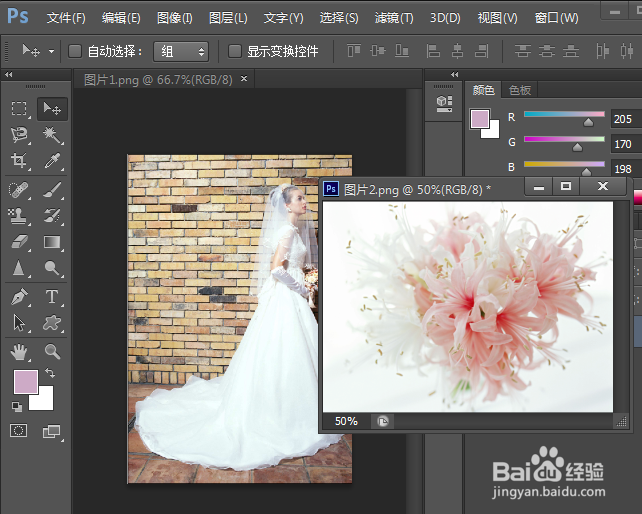
2. 将白色婚纱图作为背景层,把鲜花素材拖入,再作恰当的缩小,如图;

3. 使用“魔术棒工具”,设置容差值为25,单击鲜花素材上的白色区域;
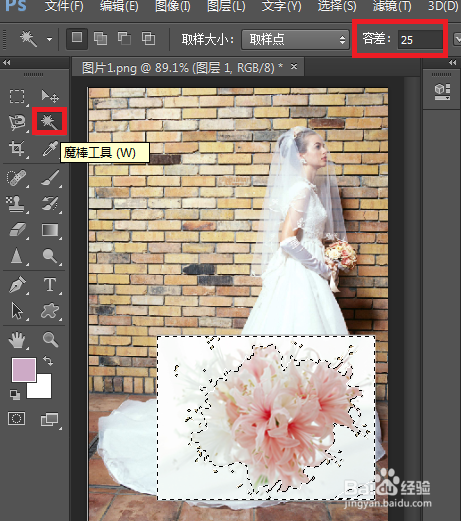
4. 按Delete键,将图层1中的白色区域去除;

5. 然后选择“橡皮檫工具”,作恰当的边缘修饰;
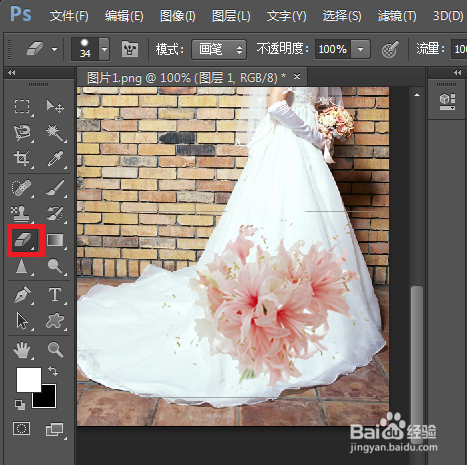
6. 双击图层1,打开图层样式对话框,设置参数值如下;
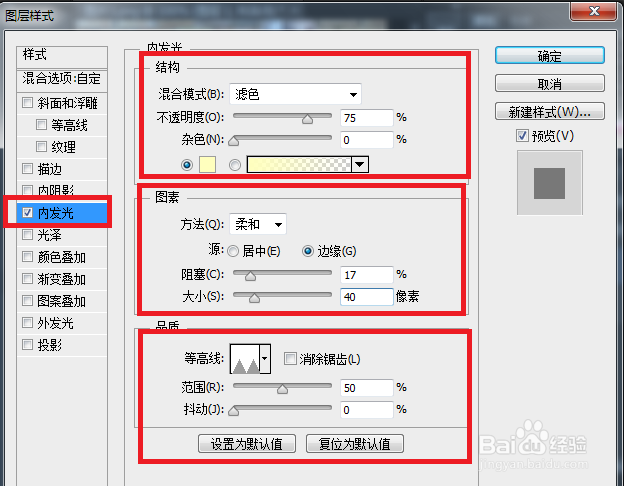
7. 确定,完成咯!

声明:本网站引用、摘录或转载内容仅供网站访问者交流或参考,不代表本站立场,如存在版权或非法内容,请联系站长删除,联系邮箱:site.kefu@qq.com。
阅读量:136
阅读量:85
阅读量:155
阅读量:125
阅读量:71